
Czy masz iPhone'a 12, iPhone'a 12 mini, iPhone'a 12 Pro lub iPhone'a 12 Pro Max? Jeśli tak, możesz dowiedzieć się, jak przełączyć urządzenie w tryb DFU. Niezależnie od tego, czy dopiero zaczynasz korzystać z ekosystemu iOS, czy przeprowadzasz aktualizację ze starszego iPhone'a z Touch ID, tryb DFU będzie przydatny w przypadku poważnych problemów, a może nawet obniżenia wersji iOS urządzenia.
Zwykle przełączenie iPhone'a 12 w tryb odzyskiwania, a następnie przywrócenie lub zaktualizowanie go za pomocą iTunes powinno rozwiązać problemy, z którymi się borykasz. Jeśli jednak problem będzie się powtarzał po wyjściu z trybu odzyskiwania, możesz go podnieść i spróbować użyć trybu DFU. Dla tych, którzy nie są świadomi, DFU (Aktualizacja oprogramowania układowego urządzenia) jest funkcją przywracania niższego poziomu niż tryb odzyskiwania. Większość zaawansowanych użytkowników korzysta z tego trybu, gdy chcą, aby ich iPhone'y komunikowały się z iTunes bez próby aktualizacji oprogramowania do najnowszej wersji iOS.
Zgadza się, w trybie DFU możesz wybrać oprogramowanie układowe iOS, które chcesz zainstalować na swoim iPhonie, chociaż oprogramowanie układowe musi być nadal podpisane przez Apple, aby z niego korzystać. W tym artykule omówimy, jak przejść do trybu DFU w szczególności na iPhonie 12, iPhonie 12 Mini, iPhonie 12 Pro i iPhonie 12 Pro Max.
Jak wejść w tryb DFU na iPhone 12, iPhone 12 Mini, iPhone 12 Pro, iPhone 12 Pro Max
Tworzenie kopii zapasowej danych w iCloud, Finderze lub iTunes na komputerze to pierwsza rzecz, którą musisz zrobić. Ma to na celu upewnienie się, że w trakcie procesu nie utracisz na stałe żadnych danych. Następnie musisz podłączyć iPhone'a 12 do komputera z zainstalowaną najnowszą wersją iTunes za pomocą dołączonego kabla USB-C na Lightning. Użytkownicy komputerów Mac mogą używać Findera zamiast iTunes w systemie macOS Catalina lub nowszym.
- Najpierw naciśnij i zwolnij przycisk zwiększania głośności na iPhonie. Natychmiast po tym naciśnij i zwolnij przycisk zmniejszania głośności. Teraz naciśnij i przytrzymaj boczny przycisk przez około 10 sekund, aż ekran stanie się czarny.
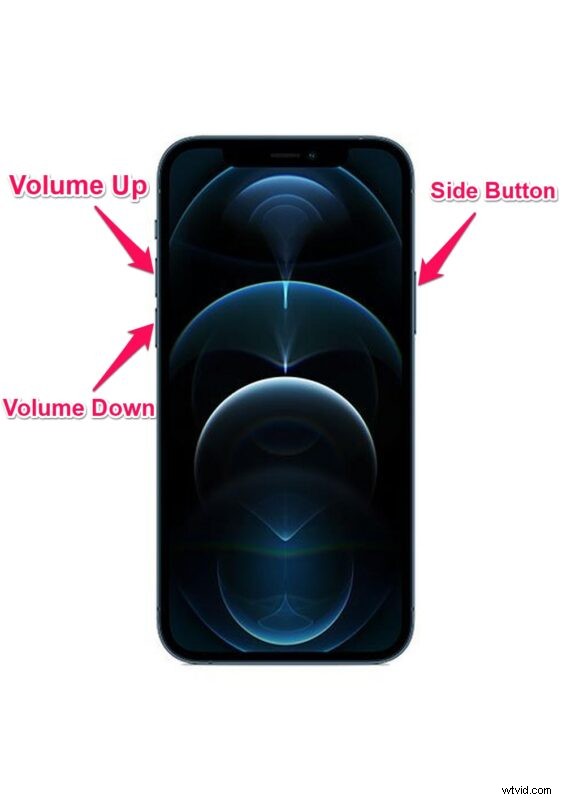
- Nadal przytrzymaj przycisk boczny, ale teraz przytrzymaj również przycisk zmniejszania głośności przez 5 sekund. Teraz zdejmij palec z bocznego przycisku i przytrzymaj przycisk zmniejszania głośności przez kolejne 10 sekund. Ekran pozostanie czarny.
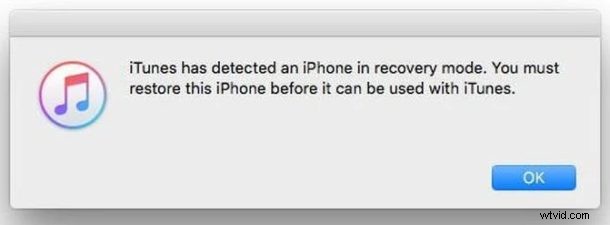
Teraz, po uruchomieniu iTunes na komputerze PC lub Finderze na Macu, pojawi się wyskakujące okienko z komunikatem „iTunes wykrył iPhone'a w trybie odzyskiwania. Musisz odtworzyć ten iPhone, zanim będzie można go używać z iTunes”. W tym momencie możesz przywrócić oprogramowanie iPhone'a 12.
Jeśli chcesz przejść na starszą wersję iOS na swoim iPhonie 12, będziesz mógł ręcznie wybrać oprogramowanie, którego chcesz użyć do przywrócenia – znowu możesz używać tylko IPSW, które jest podpisane przez Apple. Dodatkowo będziesz potrzebować niezbędnego pliku oprogramowania układowego IPSW pobranego i przechowywanego lokalnie na komputerze.
Wychodzenie z trybu DFU na iPhone 12, iPhone 12 Mini, iPhone 12 Pro, iPhone 12 Pro Max
Jeśli przypadkowo wszedłeś w tryb odzyskiwania lub po prostu zrobiłeś to, aby poeksperymentować z nowym iPhonem, możesz nie chcieć go przywracać. Zamiast tego możesz bezpiecznie wyjść z trybu DFU bez powodowania problemów. Wystarczy wykonać poniższe czynności:
- Naciśnij i zwolnij przycisk zwiększania głośności na iPhonie.
- Zaraz potem naciśnij i zwolnij przycisk zmniejszania głośności.
- Teraz naciśnij i przytrzymaj boczny przycisk, aż zobaczysz logo Apple na ekranie iPhone'a.
Nie zapominaj, że te naciśnięcia przycisków należy wykonywać szybko po sobie, aby prawidłowo wyjść z trybu DFU na iPhonie. Twój iPhone wymusi ponowne uruchomienie, gdy to zrobisz, ale nie oznacza to, że wyjście z trybu DFU w magiczny sposób naprawi wszystko, jeśli Twój iPhone został zamurowany i wymaga twardego przywracania.
Czy chcesz dowiedzieć się więcej o przechodzeniu do trybu DFU na innych urządzeniach Apple? Być może posiadasz iPada jako drugi komputer lub używasz Apple TV do przesyłania strumieniowego treści wideo? Jeśli tak, przeczytaj nasze inne samouczki dotyczące trybu DFU:
- Jak wejść w tryb DFU na Apple TV
- Jak przejść do trybu DFU na iPadzie Pro (2018 i nowsze)
- Jak przejść do trybu DFU na iPadzie za pomocą przycisków Home, w tym iPada, iPada mini, iPada Air i starszego iPada Pro
- Jak wejść w tryb DFU na starszych modelach iPhone'a
- Jak przejść do trybu DFU na iPhonie XS, iPhonie XR, XS Max
- Jak wejść w tryb DFU na iPhonie X, iPhonie 8 i iPhonie 8 Plus
Mamy nadzieję, że udało Ci się wejść w tryb DFU podczas pierwszej próby z iPhone'a 12, iPhone'a 12 Mini lub iPhone'a 12 Pro. Czy pomogło to w rozwiązywaniu problemów i naprawianiu zamurowanego iPhone'a? Jakie jest twoje zdanie na temat metody odzyskiwania oprogramowania firmy Apple? Podziel się swoimi osobistymi doświadczeniami i cennymi opiniami w sekcji komentarzy poniżej.
